
时间:2021-04-17 07:47:20 来源:www.win10xitong.com 作者:win10
有部分网友告诉小编win10系统如何才能打开EML文件的情况他不知道怎么办,即使是平时能够解决很多其他问题的网友可能这一次也不知道怎么解决win10系统如何才能打开EML文件的问题。我们自己来学着处理win10系统如何才能打开EML文件的问题,也不是不可以,其实可以来看看小编是怎么处理的:1、先启用文件扩展名:打开资源管理器,点击"查看"选项,勾选"文件扩展名"复选框2、然后,重命名EML文件,删除.eml扩展名,并更改为".mht",会弹出警告提示,点击"是"继续操作就搞定了。怎么样,是不是感觉很容易?如果你还不是很明白,那接下来就由小编再次说说win10系统如何才能打开EML文件的详尽操作手法。
操作流程:方法一:邮件客户端。EML文件是Outlook邮件的文件格式,所以您可以直接在邮件客户端打开EML文件。除了正常查看文件和图片外,还可以下载文件附带的所有附件。如果你没有邮件客户端,或者不能用客户端打开文件,请继续看下面的方法。方法二:更改后缀名称,在浏览器中打开文件。1.首先启用文件扩展名:打开资源管理器,单击“查看”选项,并选中“文件扩展名”复选框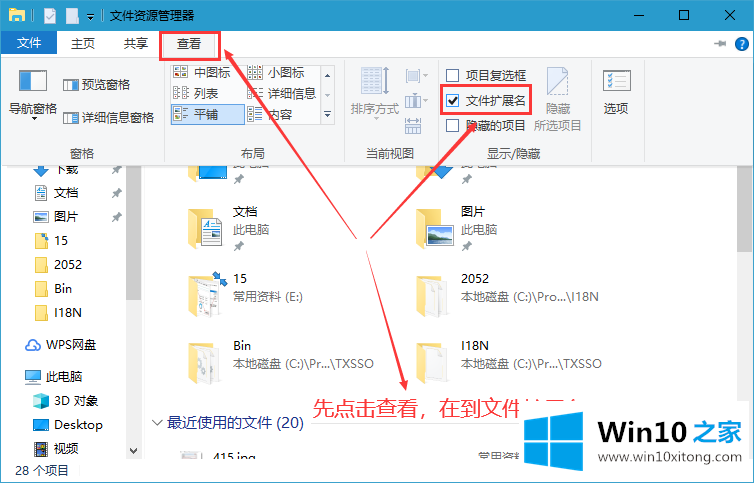
2.然后,重命名eml文件,删除。EML扩展,并将其更改为。' mht '。会弹出警告提示。单击“是”继续操作。
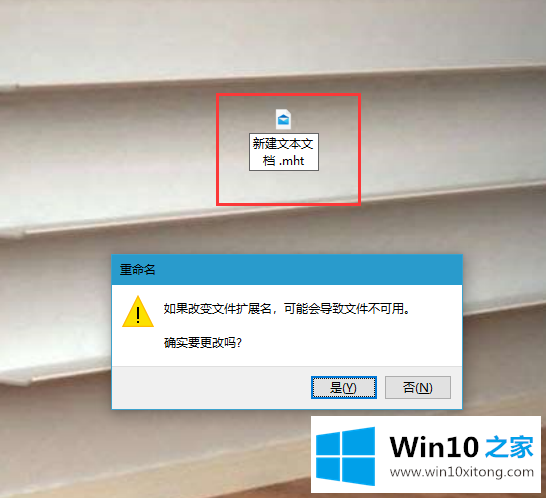
3.右键点击修改后的文件,选择“打开方式”,点击“IE浏览器”,即可在IE浏览器中打开MHT文件。EML文件的格式与邮件客户端打开的格式大致相同。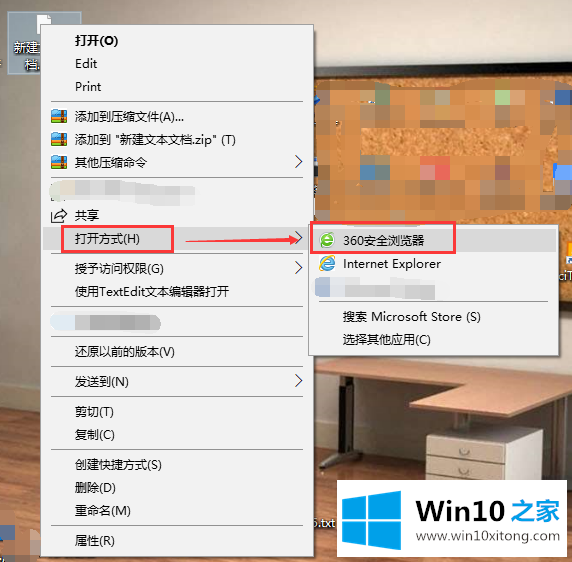
以上是win10系统如何打开EML文件,希望对大家有帮助。
win10系统如何才能打开EML文件的详尽操作手法在上面的文章中就已经说得非常详细了哦,以上的文章如果对你的问题有所帮助,希望对本站多多支持。